일어나야 할 시간에 따라 취침 시간 알림을 받는 방법

일어나야 할 시간에 따라 취침 시간 알림을 받는 방법
앱을 실행할 때 나타나는 UAC 프롬프트는 계속해서 마주치게 되면 상당히 귀찮아질 수 있습니다. 잘 모르는 분들을 위해 설명드리자면, UAC 또는 사용자 계정 컨트롤은 관리자가 필요한 권한 또는 권한 상승을 부여할 때까지 사용자가 특정 프로그램을 실행하지 못하도록 제한하는 Windows 보안 기능입니다. 악성 위협을 차단하는 편리한 보안 조치이지만, 신뢰할 수 있는 동일한 앱을 자주 실행하면 점점 더 귀찮아집니다. 물론 원한다면 UAC를 쉽게 비활성화할 수 있지만, 모든 앱에 대해 UAC를 완전히 비활성화하고 싶지 않다면 WinAero에서 제공하는 ElevatedShortcut 이라는 작은 휴대용 유틸리티를 사용하여 선택한 앱의 UAC만 제거할 수 있습니다. Windows 7과 8을 모두 지원하는 이 애플리케이션은 원하는 위치에 즐겨 사용하는 애플리케이션의 권한 상승된 바로가기를 만들 수 있도록 지원합니다. 이러한 권한 상승된 바로가기를 사용하여 앱을 실행하면 해당 앱에 대한 UAC 프롬프트로 인해 더 이상 귀찮게 굴지 않아도 됩니다.
이 도구의 ZIP 파일에는 Windows 7과 Windows 8 버전이 모두 포함되어 있습니다. 휴대성이 뛰어나 집이나 직장 등 이동 중에도 사용할 수 있습니다. 앱의 간결한 인터페이스에는 새 바로가기, 바로가기 수정, 바로가기 제거의 세 가지 버튼이 있습니다. 바로가기를 새로 만들려면 '새 바로가기'를 클릭하세요. 기존 바로가기를 '바로가기 수정'을 클릭한 후 원하는 항목을 선택하면 관리자 권한으로 변경할 수도 있습니다.
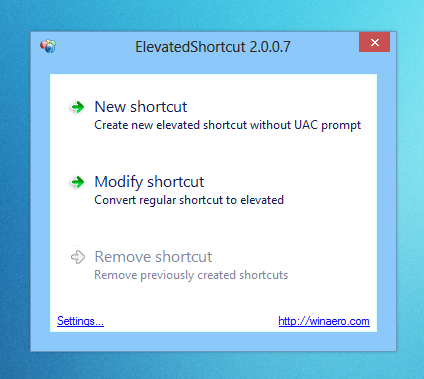
새 바로가기를 만들 때는 "대상 경로"에 항목의 원본 위치를 입력해야 합니다. 명령줄 인수가 있는 경우 이를 지정할 수도 있습니다. 마지막으로 바로가기 파일을 저장할 대상 폴더를 선택합니다. 모든 설정을 완료한 후 "확인"을 클릭하면 바로가기가 생성됩니다.
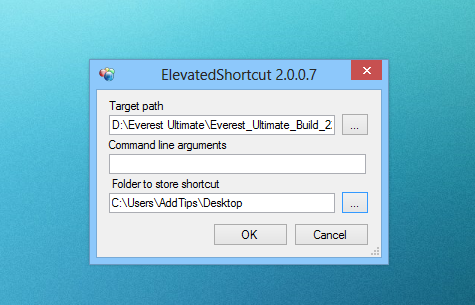
기존 관리자 권한 바로가기를 제거하는 것도 매우 간단합니다. 메인 창에서 '바로가기 제거' 버튼을 클릭한 다음 제거할 항목을 선택하기만 하면 됩니다. 애플리케이션은 관리자 권한으로 설정된 항목 목록을 표시하고 각 항목의 이름과 전체 경로를 표시합니다. 더 이상 필요하지 않은 바로가기를 선택하고 '삭제'를 클릭하면 됩니다.
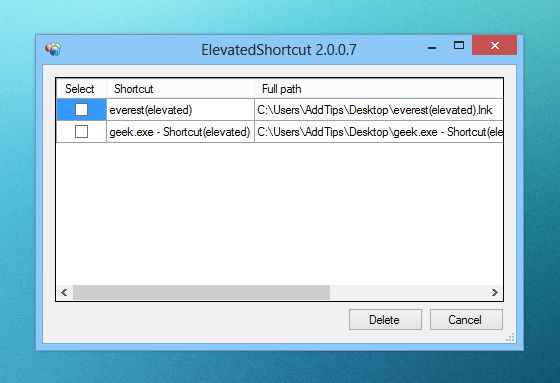
마지막으로, 영어, 러시아어, 체코어 중에서 애플리케이션 언어를 선택할 수 있는 작은 설정 창도 있습니다. 설정 콘솔에는 앱의 마우스 오른쪽 버튼 클릭 컨텍스트 메뉴에 ElevatedShortcut을 추가하는 토글도 있으며, Shift 키를 누른 상태에서 아이콘을 마우스 오른쪽 버튼으로 클릭할 때만 ElevatedShortcut을 표시하도록 설정할 수도 있습니다.
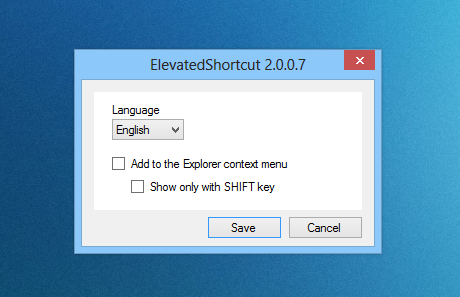
ElevatedShortcut은 Windows 7과 Windows 8 모두에서 작동하도록 설계되었습니다. 이 앱은 Windows 8 64비트에서 테스트되었습니다.
일어나야 할 시간에 따라 취침 시간 알림을 받는 방법
휴대폰에서 컴퓨터를 끄는 방법
Windows 업데이트는 기본적으로 레지스트리 및 다양한 DLL, OCX, AX 파일과 함께 작동합니다. 이러한 파일이 손상되면 Windows 업데이트의 대부분의 기능이
최근 새로운 시스템 보호 제품군이 버섯처럼 쏟아져 나오고 있으며, 모두 또 다른 바이러스 백신/스팸 감지 솔루션을 제공하고 있으며 운이 좋다면
Windows 10/11에서 Bluetooth를 켜는 방법을 알아보세요. Bluetooth 장치가 제대로 작동하려면 Bluetooth가 켜져 있어야 합니다. 걱정하지 마세요. 아주 간단합니다!
이전에 우리는 사용자가 PDF 병합 및 분할과 같은 옵션을 사용하여 문서를 PDF 파일로 변환할 수 있는 훌륭한 PDF 리더인 NitroPDF를 검토했습니다.
불필요한 문자가 포함된 문서나 텍스트 파일을 받아보신 적이 있으신가요? 텍스트에 별표, 하이픈, 공백 등이 많이 포함되어 있나요?
너무 많은 사람들이 내 작업 표시줄에 있는 Windows 7 시작 상자 옆에 있는 작은 Google 직사각형 아이콘에 대해 물었기 때문에 마침내 이것을 게시하기로 결정했습니다.
uTorrent는 토렌트 다운로드에 가장 인기 있는 데스크톱 클라이언트입니다. Windows 7에서는 아무 문제 없이 작동하지만, 어떤 사람들은
컴퓨터 작업을 하는 동안에는 누구나 자주 휴식을 취해야 합니다. 휴식을 취하지 않으면 눈이 튀어나올 가능성이 큽니다.







